win7系统网络图标看不到的解决方法 优化后win7网络图标不见了什么原因
更新时间:2023-01-12 21:16:51作者:cblsl
正常情况下,win7旗舰版电脑桌面右下角任务栏上有网络图标,有了它可以方便我们连接网络。有些网友反馈说优化win7系统后发现网络图标找不到了,到底是什么原因引起的?这很有可能是优化过程中不小心把网络图标给关闭了,大家只要在设置里面重新开启即可,下面和大家演示一下操作方法。
具体方法如下:
1、首先在开始菜单中进入“控制面板”
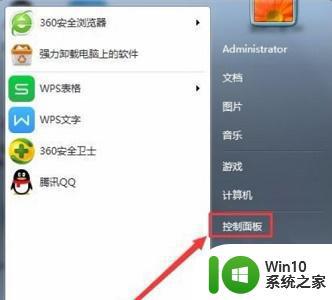
2、将右上角查看方式更改为“大图标”
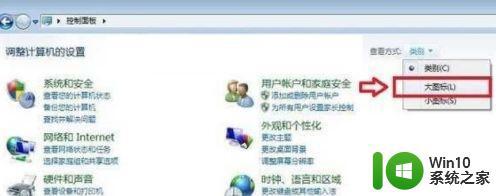
3、点击“通知区域图标”
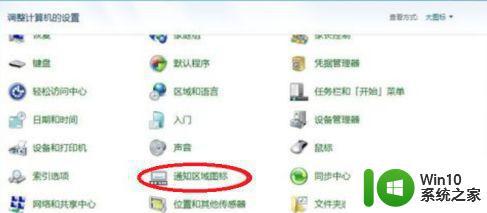
4、点击“打开或关闭系统图标”
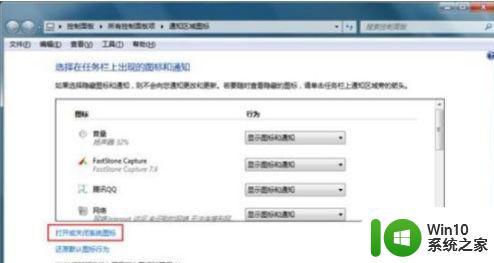
5、将网络图标设置为“打开”即可。
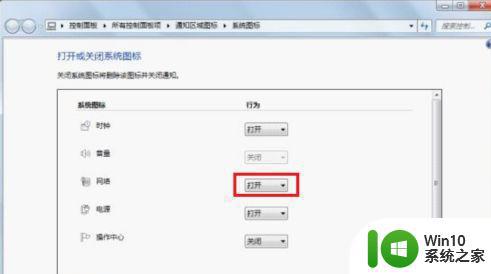
简单几个步骤操作后,win7系统网络图标就恢复正常显示了,有相同需求的小伙伴快来学习一下。
win7系统网络图标看不到的解决方法 优化后win7网络图标不见了什么原因相关教程
- win7右下角网络图标不见了连不上网怎么办 Win7右下角网络图标丢失无法连接网络
- win7打开网络系统图标 是灰色的不可改的解决教程 win7打开网络系统图标灰色不可改解决方法
- win7网络图标不见了的解决方法 win7上网图标消失了怎么恢复
- win7网络图标有黄色感叹号无法上网的解决方法 win7网络显示黄色感叹号什么原因
- win7进入bios设置找回WiFi网络的方法 win7系统优化后WiFi网络不见了怎么办
- win7桌面不显示计算机、网络、回收站、控制面板图标的解决方法 win7桌面不显示计算机、网络、回收站、控制面板图标怎么办
- win7的音量图标不见怎么解决 win7的音量图标不见了怎么办
- win7网络图标一直转圈圈的修复方法 win7网络图标为什么一直转圈圈
- win7网络打印机搜不到的解决教程 win7网络打印机无法搜索到的原因及解决方法
- win7台式机右下角网络图标没有了如何找回 win7台式机右下角网络图标消失了怎么恢复
- win7没有计算机图标解决方法 win7计算机图标不见了怎么办
- 如何优化win7系统的网络设置以提升网速 win7系统如何通过网络优化工具来加快网速
- window7电脑开机stop:c000021a{fata systemerror}蓝屏修复方法 Windows7电脑开机蓝屏stop c000021a错误修复方法
- win7访问共享文件夹记不住凭据如何解决 Windows 7 记住网络共享文件夹凭据设置方法
- win7重启提示Press Ctrl+Alt+Del to restart怎么办 Win7重启提示按下Ctrl Alt Del无法进入系统怎么办
- 笔记本win7无线适配器或访问点有问题解决方法 笔记本win7无线适配器无法连接网络解决方法
win7系统教程推荐
- 1 win7访问共享文件夹记不住凭据如何解决 Windows 7 记住网络共享文件夹凭据设置方法
- 2 笔记本win7无线适配器或访问点有问题解决方法 笔记本win7无线适配器无法连接网络解决方法
- 3 win7系统怎么取消开机密码?win7开机密码怎么取消 win7系统如何取消开机密码
- 4 win7 32位系统快速清理开始菜单中的程序使用记录的方法 如何清理win7 32位系统开始菜单中的程序使用记录
- 5 win7自动修复无法修复你的电脑的具体处理方法 win7自动修复无法修复的原因和解决方法
- 6 电脑显示屏不亮但是主机已开机win7如何修复 电脑显示屏黑屏但主机已开机怎么办win7
- 7 win7系统新建卷提示无法在此分配空间中创建新建卷如何修复 win7系统新建卷无法分配空间如何解决
- 8 一个意外的错误使你无法复制该文件win7的解决方案 win7文件复制失败怎么办
- 9 win7系统连接蓝牙耳机没声音怎么修复 win7系统连接蓝牙耳机无声音问题解决方法
- 10 win7系统键盘wasd和方向键调换了怎么办 win7系统键盘wasd和方向键调换后无法恢复
win7系统推荐
- 1 风林火山ghost win7 64位标准精简版v2023.12
- 2 电脑公司ghost win7 64位纯净免激活版v2023.12
- 3 电脑公司ghost win7 sp1 32位中文旗舰版下载v2023.12
- 4 电脑公司ghost windows7 sp1 64位官方专业版下载v2023.12
- 5 电脑公司win7免激活旗舰版64位v2023.12
- 6 系统之家ghost win7 32位稳定精简版v2023.12
- 7 技术员联盟ghost win7 sp1 64位纯净专业版v2023.12
- 8 绿茶ghost win7 64位快速完整版v2023.12
- 9 番茄花园ghost win7 sp1 32位旗舰装机版v2023.12
- 10 萝卜家园ghost win7 64位精简最终版v2023.12